 Recuva is een tool voor gegevensherstel die wordt gebruikt om verloren of verwijderde gegevens te herstellen. Het is volkomen begrijpelijk waarom veel gebruikers de voorkeur geven aan deze applicatie: het is gemakkelijk te navigeren, snel, en kan verschillende bestandsformaten effectief terughalen. Maar aangezien het specifiek is ontworpen voor op Windows gebaseerde computers, is er geen Recuva-versie voor Mac beschikbaar.
Recuva is een tool voor gegevensherstel die wordt gebruikt om verloren of verwijderde gegevens te herstellen. Het is volkomen begrijpelijk waarom veel gebruikers de voorkeur geven aan deze applicatie: het is gemakkelijk te navigeren, snel, en kan verschillende bestandsformaten effectief terughalen. Maar aangezien het specifiek is ontworpen voor op Windows gebaseerde computers, is er geen Recuva-versie voor Mac beschikbaar.
Dus welk hulpmiddel moet u kiezen om bestanden van een Mac te herstellen? Laten we de beste alternatieven voor Recuva doornemen.
Inhoudsopgave
Wat is Recuva en wat doet het?
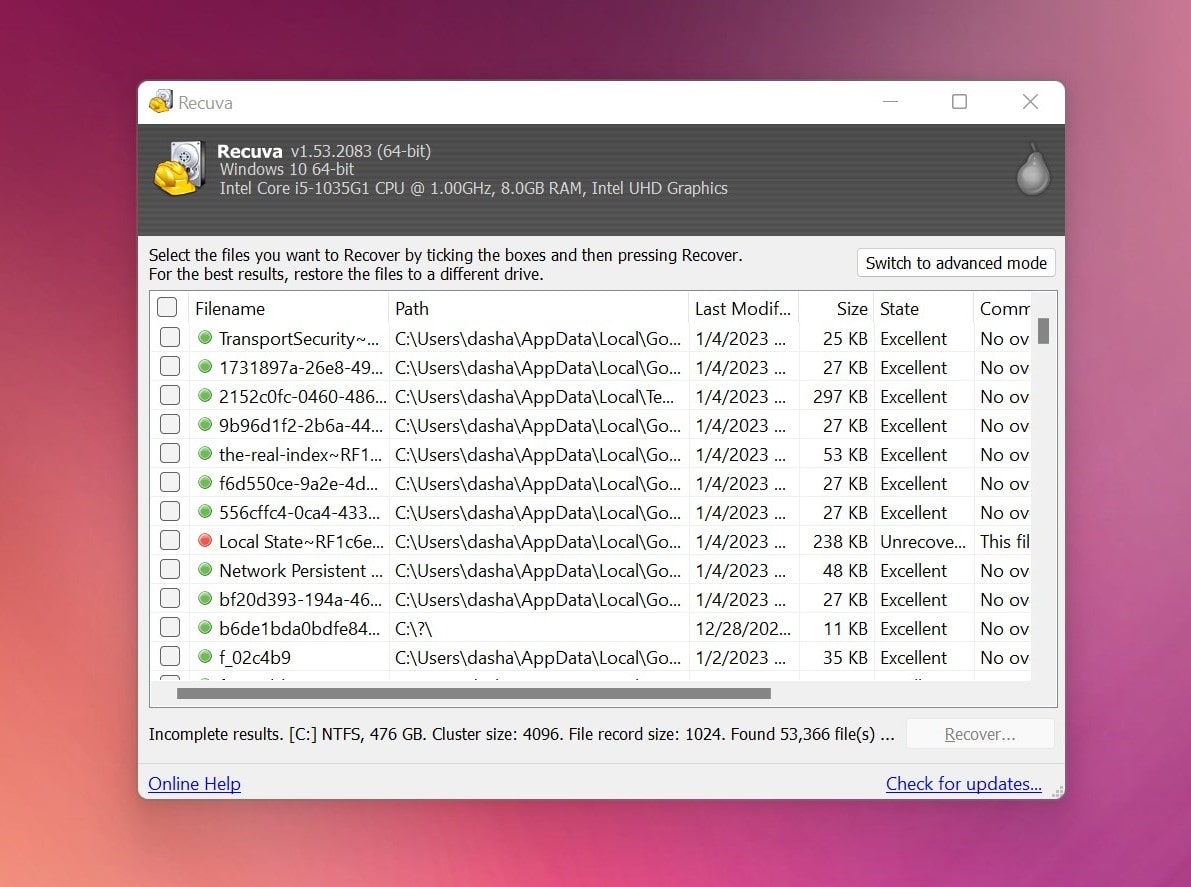
Recuva is een gespecialiseerd gegevensherstelprogramma dat exclusief is gemaakt voor Windows PC. In de loop der jaren heeft het zich gevestigd als een snelle en eenvoudige oplossing voor het herstellen van verwijderde, beschadigde of ontbrekende bestanden. Het hulpmiddel kan de meeste bestandstypen herstellen en biedt zowel standaardscan- als diepescanfuncties.
Er zijn twee versies van de software: gratis en een betaalde professionele versie. Het is geweldig om deze opties te hebben, aangezien het je toestaat om het programma uit te proberen en te beslissen of het de moeite waard is voordat je ervoor betaalt. Bovendien is er een groot verschil tussen Recuva gratis en professioneel aangezien de laatste hogere kansen biedt op een succesvol herstel.
Het is begrijpelijk waarom velen voor Recuva kiezen als het gaat om het terughalen van verloren gegevens, maar toch heeft dit hulpmiddel een paar nadelen:
- Geen macOS-versie
- Niet geschikt voor complexere datas verlies scenario’s
- Teruggevonden bestanden hebben niet de oorspronkelijke namen.
Top 7 alternatieven voor Recuva voor Mac
Hier zijn de beste 7 alternatieven voor Recuva die gebruikt kunnen worden op elke Mac om ontbrekende bestanden te herstellen.
| Naam van het hulpmiddel | Kenmerken |
| Disk Drill | Goed hulpmiddel met moderne UI voor zowel Windows- als Mac-gebruikers. |
| DMDE | Heeft veel functies naast gegevensherstel. |
| R-Studio | Krachtig hulpmiddel met geweldige mogelijkheden maar een onvriendelijke gebruikerservaring. |
| TestDisk/PhotoRec | CLI-applicatie met een breed scala aan ondersteunde bestandssystemen. Heeft een apart hulpmiddel voor gegevensherstel op verschillende besturingssystemen. |
| Stellar Data Recovery | Betaalbaar hulpmiddel met degelijke prestaties. |
| EaseUS | Trialversie staat herstel van bestanden tot 2GB gratis toe. |
| DiskWarrior | Een goede optie voor schijven geformatteerd met HFS of HFS+. |
1. Disk Drill
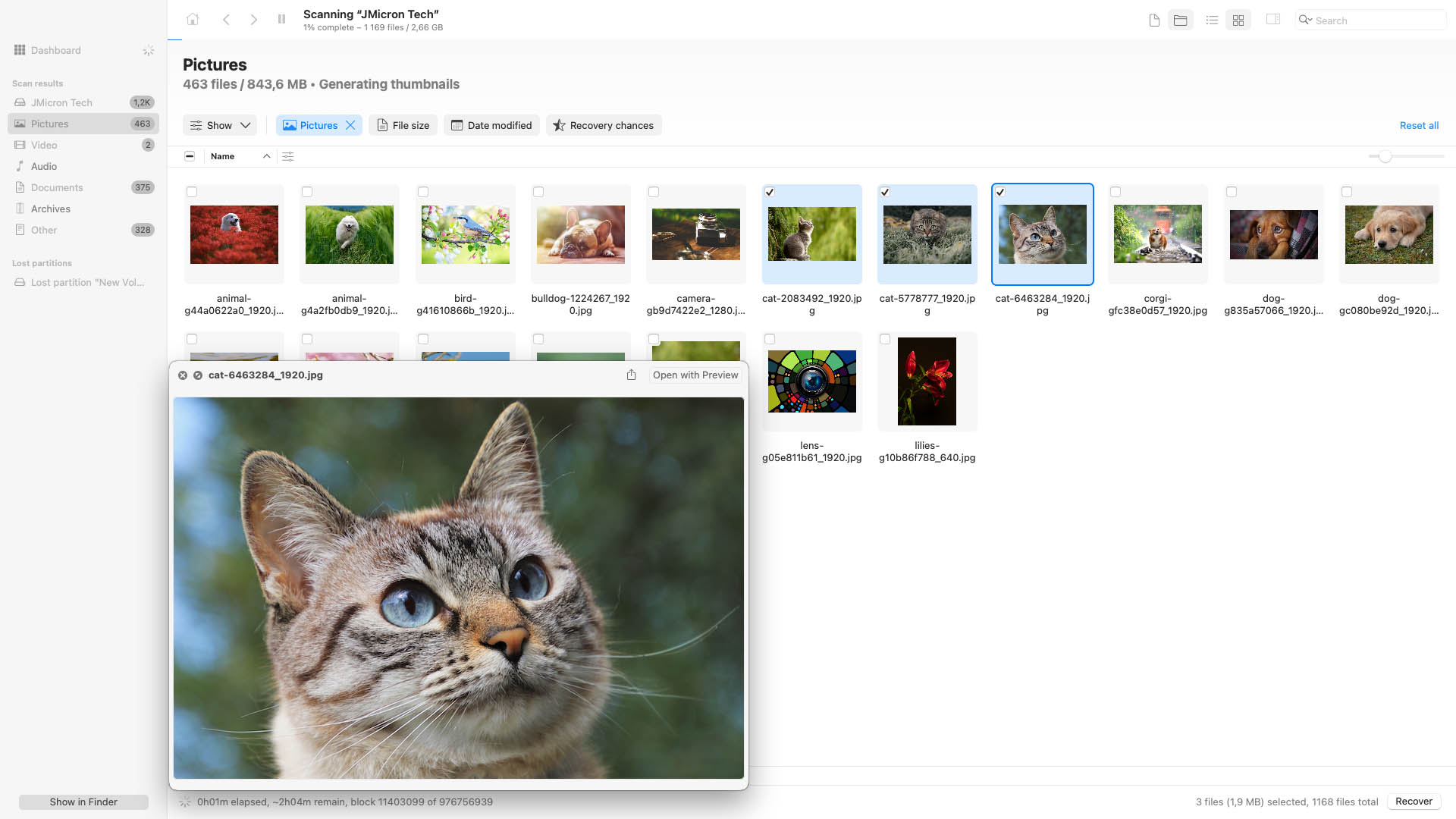
Disk Drill is een veelzijdig hulpprogramma voor gegevensherstel dat beschikbaar is voor zowel Mac als Windows computers. Het kan worden gebruikt om verloren bestanden van bijna elk intern of extern harde schijf, SD-kaarten, USB-sticks, camera’s, enz. te herstellen. Ook is het compatibel met de meeste bestandssystemen (HFS, HFS+, FAT32, NTFS en andere), ondersteunt het meer dan 400 bestandsformaten en kan het verwijderde mappen herstellen.
Het is zelfs te zeggen dat deze applicatie nog beter is dan Recuva, aangezien het een paar handige extra functies biedt. Het doet niet alleen uitstekend werk bij het herstellen van verwijderde of verloren bestanden, maar kan ook worden gebruikt om mogelijk gegevensverlies te voorkomen en byte-voor-byte-back-ups van uw schijf te maken.
Disk Drill heeft zowel een gratis als een betaalde versie beschikbaar. De meeste functies kunnen worden gebruikt met de gratis versie, maar er is een limiet: je kunt tot 500 MB aan gegevens herstellen op Windows.
Pros
- Gebruiksvriendelijke interface
- Snelle en diepe scanopties
- Bestandsvoorvertoning functie
- Maakt DMG-back-ups
- S.M.A.R.T. Monitoring
- Geen optie om de conditie van het bestand te bekijken
- Kan geen enkele specifieke map scannen
Prijs: $89 – $499
Ondersteunde Besturingssystemen: Mac (macOS 10.5 en nieuwer), Windows (Windows Server 2003-2022, Windows XP, Windows Vista, Windows 7, 8, 8.1, 10, 11).
Oordeel: beste veelzijdige hulpprogramma voor gegevensherstel.
2. DMDE
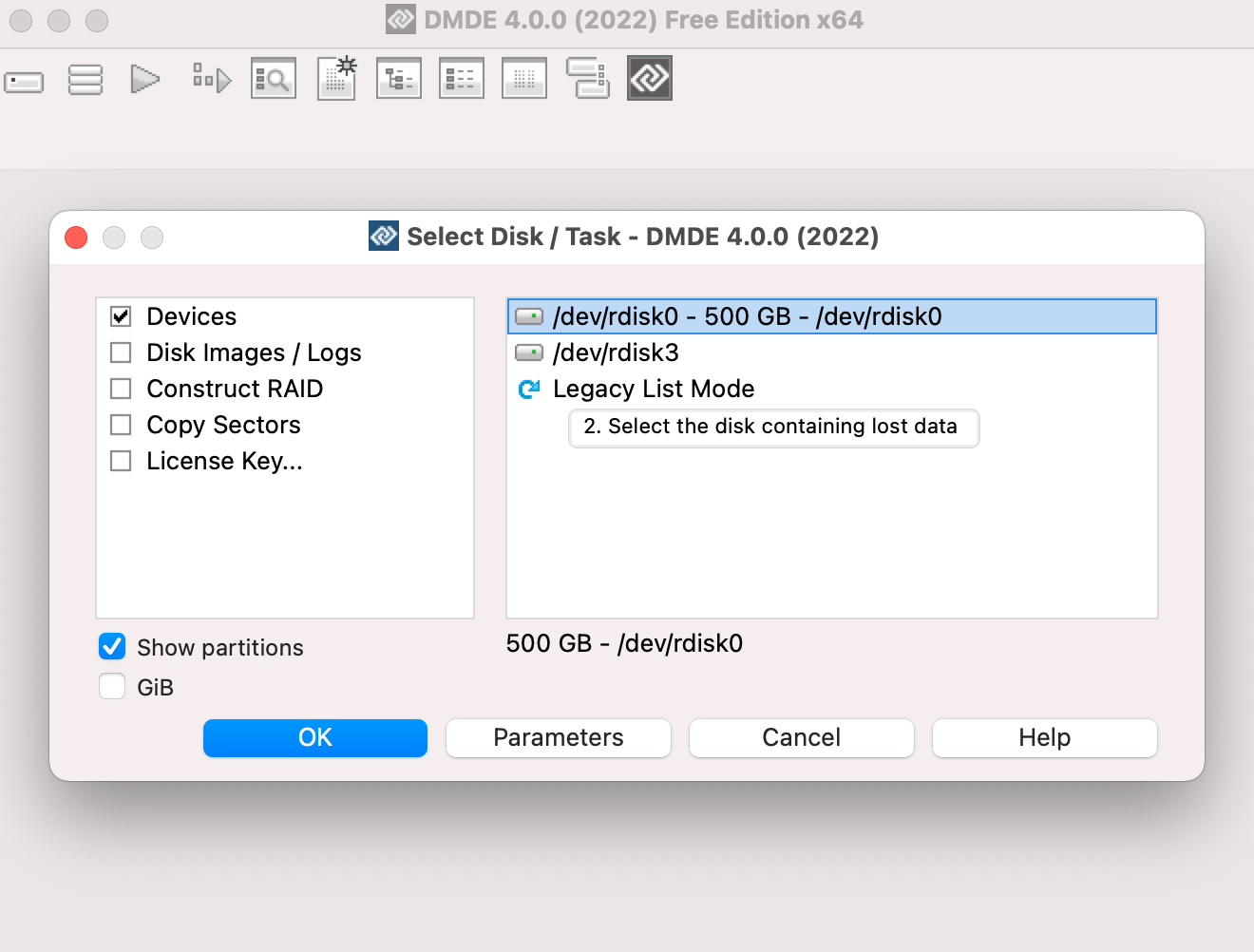
DM Disk Editor and Data Recovery Software (DMDE) is een effectieve oplossing voor het zoeken en herstellen van verloren bestanden op uw schijven. De interface van de app is echter niet zo gebruiksvriendelijk als je zou hopen. Dus als je niet bekend bent met het gebruik van je Mac of vergelijkbare apps, kan het voor jou moeilijk zijn om met dit hulpprogramma te navigeren.
Deze applicatie beperkt zich niet alleen tot gegevensherstel. Het heeft een paar handige functies die het mogelijk maken om partities te herstellen, schijfback-up afbeeldingen te maken, en het kan RAID reconstrueren. Bovendien ondersteunt DMDE de meeste bestandssystemen (NTFS, APFS, FAT32, HFS+, en meer).
DMDE is beschikbaar in een gratis en betaalde editie. De gratis versie stelt je in staat om alle functies uit te proberen, maar het heeft wel enkele beperkingen.
Pros
- Ondersteunt de meeste bestandssystemen
- RAW-herstel
- Kan partities herstellen
- Reconstrueert de mapstructuur
- Kloont schijven voor back-ups
- Moeilijk te navigeren
- Slechte technische ondersteuning
Prijs: $20 – $95
Ondersteunde Besturingssystemen: Mac (macOS 10.12 en nieuwer), Windows (98/ME, 2K/XP, Vista/7/hoger), Linux
Verdict: het beste voor RAID reconstructie.
3. R-Studio
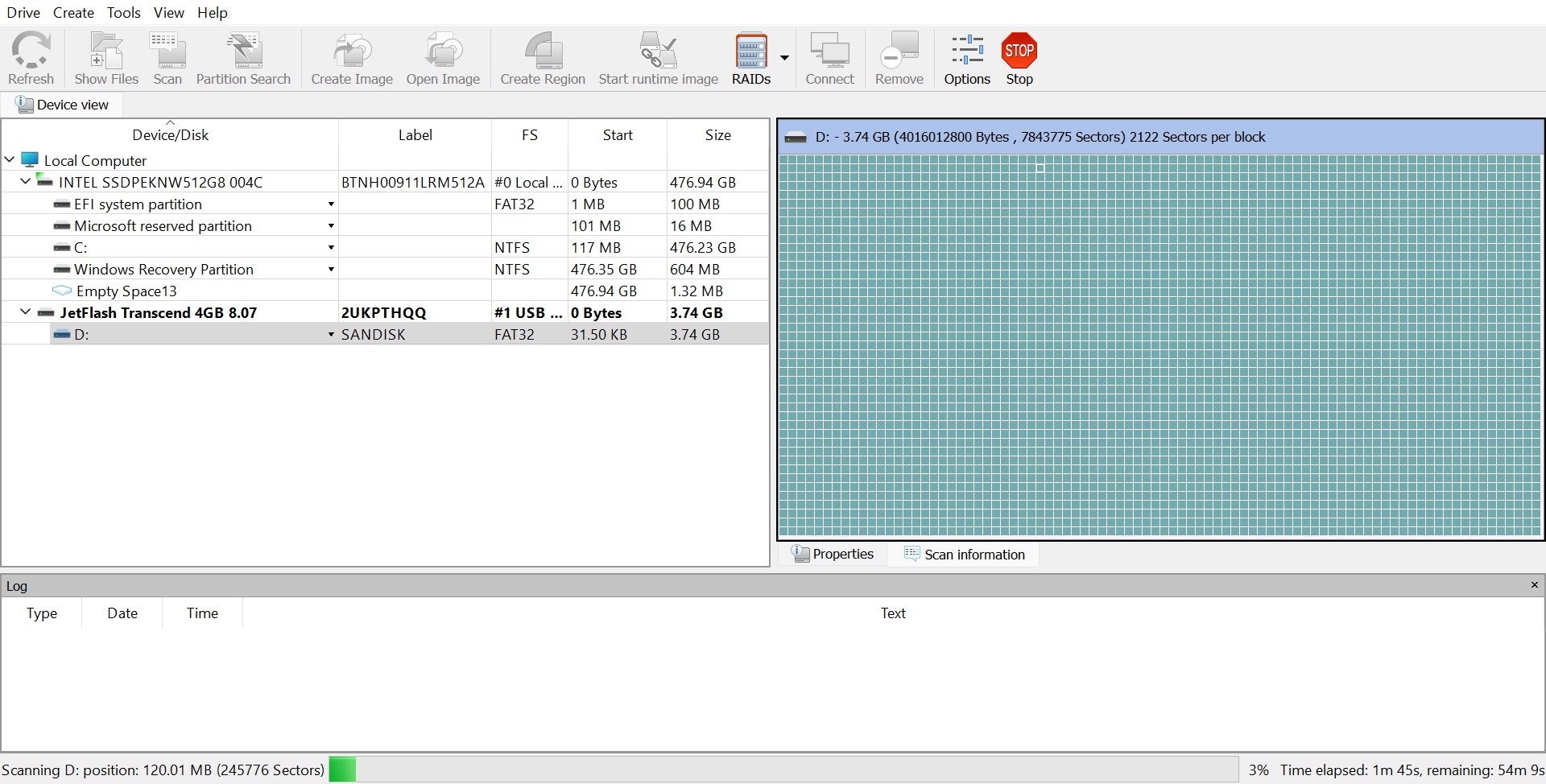
R-Studio is een betaalbare, maar zeer gewaardeerde tool voor technici met krachtige gegevensherstelmogelijkheden. Het biedt uitgebreide ondersteuning voor bestandssystemen en werkt met HFS+, APFS, ExFAT, FAT32, NTFS, en zelfs EXT4-partities (en meer) – dit is behoorlijk indrukwekkend, zelfs voor betaalde apps. Het ondersteunt ook een breed scala aan bestandssignaturen voor documenten, foto’s, video’s, audiobestanden, etc.
Bovenop de bovengemiddelde compatibiliteit, presteert deze app echt goed in verschillende dataschade scenario’s, zoals corruptie, verwijdering en formattering. Het heeft eigenlijk enkele van de beste prestatiescores voor herstel die we hebben gezien, in termen van kwaliteit en hoeveelheid herstelde gegevens. R-Studio biedt ook veel geavanceerde tools, zoals de mogelijkheid om herstelscans zeer aan te passen en RAID-arrays te reconstrueren.
R-Studio’s enige grote fout is dat het erg verwarrend is voor beginners. Bijvoorbeeld, in plaats van het proces onmiddellijk te starten, opent het klikken op de Scan-knop een nieuw venster voor aangepaste parameters. En zodra de scan compleet is, moeten gebruikers kiezen welke bron ze per keer willen doorzoeken. Andere moderne herstelapps maken het proces veel meer gestroomlijnd, waarbij slechts een paar klikken nodig zijn van begin tot einde.
Over het algemeen is R-Studio een krachtig alternatief voor Recuva en het is geweldig voor het oplossen van complexe dataverlies problemen en het herstellen van verschillende datatypen uit een breed scala aan bestandssystemen en apparaten, maar het kan een beetje te technisch zijn voor gebruikers die beginner zijn.
Pros
- Hoog aangepaste scans
- Geavanceerde RAID-herstel
- Ondersteunt alle hoofdstroom bestandssystemen
- Goede herstelprestaties
- Ondersteunt een groot aantal bestandssignaturen, inclusief RAW
- Goede kwaliteit-prijsverhouding
- Werkt voor oudere Mac-modellen en macOS-versies
- Drukke en onvriendelijke interface kan verwarrend zijn voor beginners
- Ruwe gebruikerservaring - R-Studio is veel minder gestroomlijnd dan andere apps
- Het voorbeeldgereedschap werkt niet voor veel bestandstypen
- De presentatie van gevonden bestanden is zeer onintuïtief
Prijs: $79.99
Ondersteunde Besturingssystemen: OS X Leopard 10.5 ~ macOS Ventura 13 (werkt met macOS Sonoma zelfs als het niet officieel vermeld staat op hun website)Oordeel: Beste gegevensherstelprogramma voor gevorderde gebruikers en complexe gegevensverliessituaties.
4. TestDisk/PhotoRec
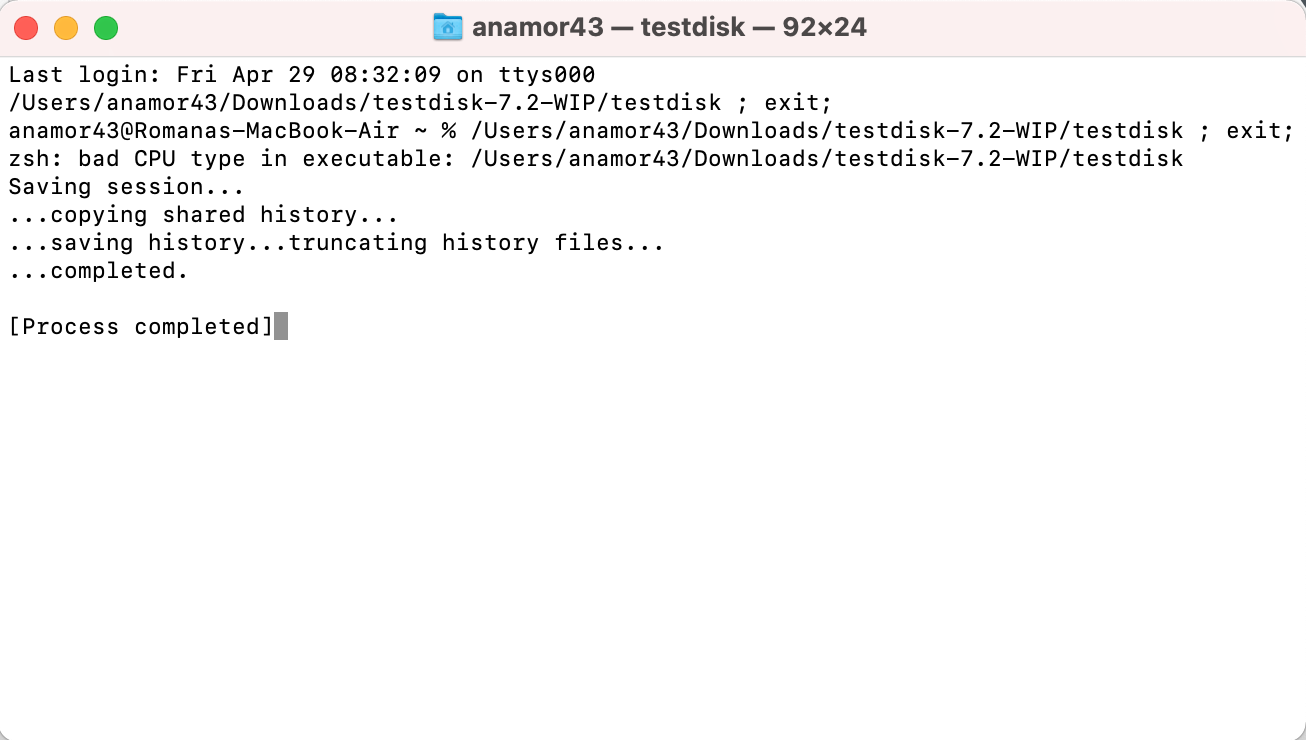
TestDisk is een gratis en open-source gereedschap voor gegevensherstel dat in één pakket wordt geleverd met PhotoRec. Het belangrijkste verschil tussen de twee applicaties is dat TestDisk gespecialiseerd is in het herstellen van verloren gegaan of verwijderde schijfpartities en het repareren van opstartbare schijven, terwijl PhotoRec voornamelijk is ontworpen voor het herstellen van specifieke individuele bestanden.
Beide zijn command-line toepassingen, wat het voor een onervaren gebruiker wat gecompliceerd kan maken om te navigeren. Maar over het algemeen is het erg eenvoudig om gegevens te herstellen met TestDisk, zolang je je comfortabel voelt met het gebruiken van commando’s om de tool te gebruiken.
PhotoRec kan worden gebruikt om meer dan 480 verschillende bestandstypen te herstellen (Microsoft Word-documenten, Tekstbestanden, archieven, JPEG, QuickTime-films, etc.) en kan werken met verschillende opslagapparaten.
Het grootste voordeel van dit hulpprogramma is dat het de meeste populaire bestandssystemen ondersteunt: FAT16/32, exFAT, NTFS, HFS+, ext2/ext3/ext4 en meer. Ook werkt het met diverse gegevensopslagapparaten, zoals harde schijven, SD-kaarten, USB-flashstations, etc.
Pros
- Ondersteunt een breed scala aan bestandsextensies
- Herstelt gegevens zelfs in complexe gegevensverliesscenario’s
- Compatibel met interne opslagapparaten
- Kan bestanden herstellen van opnieuw geformatteerde schijven
- Verouderde gebruikersinterface
- Geen extra toeters en bellen
Prijs: gratis
Ondersteunde Besturingssystemen: macOS, DOS/Windows 9x, Windows 10/8.1/8/7/Vista/XP, Windows Server 2016/2012/2008/2003, Linux, BSD, Sun Solaris
Oordeel: beste voor technisch onderlegde gebruikers die kiezen voor een volledig gratis optie.
5. Stellar Data Recovery
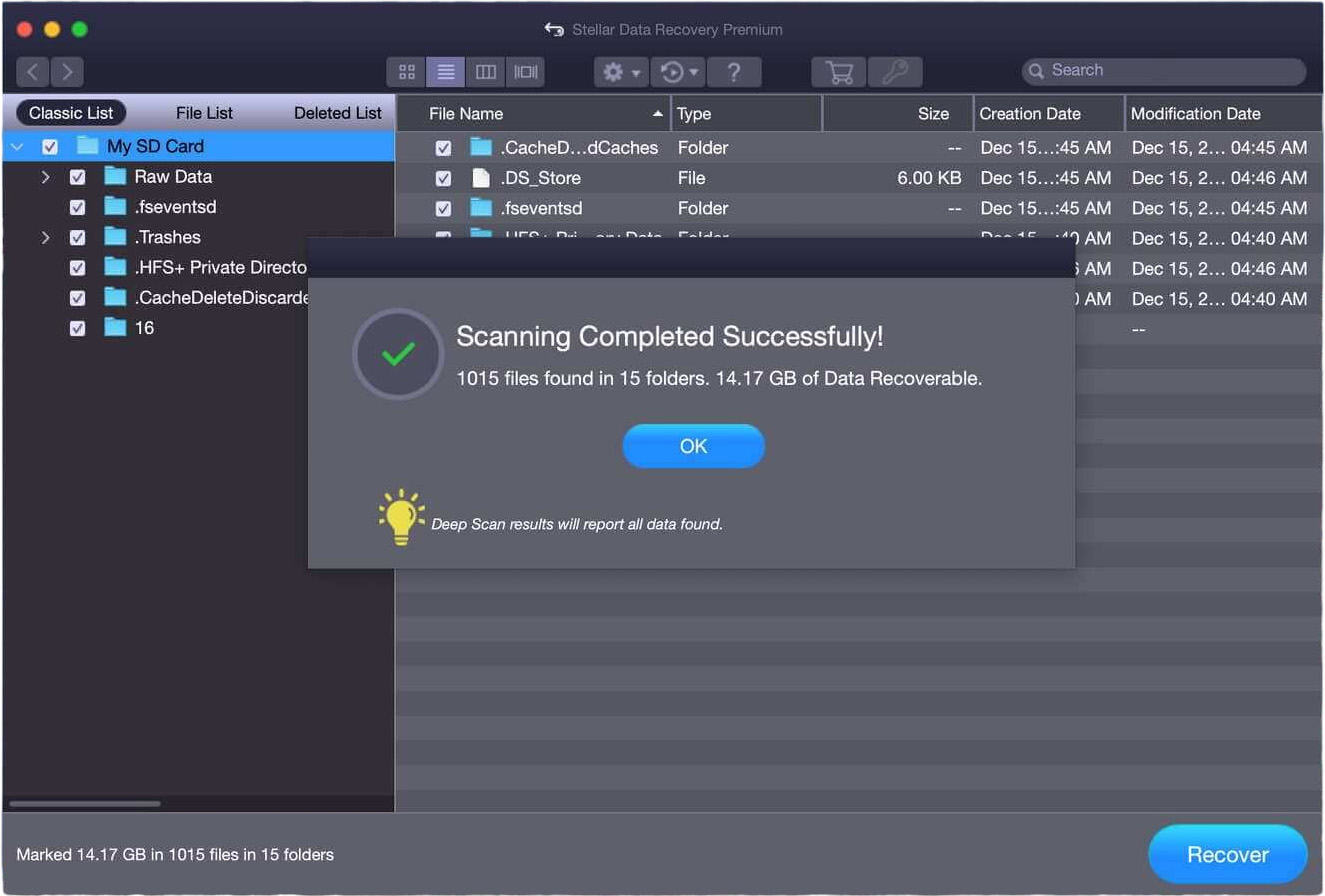
Stellar Data Recovery is een andere zeer bekende naam op deze lijst. De gebruiksvriendelijke interface en gebruikerservaring, de redelijke herstelprestaties en de betaalbare prijs maken het een populaire keuze voor beginnende gebruikers.
Het ondersteunt de meeste belangrijke bestandssystemen, waaronder APFS, HFS/HFS+, FAT32, ExFAT en NTFS. Dit maakt de app een goede keuze voor het scannen van zowel systeemstations als externe opslagmedia. Het herkent ook de meest voorkomende bestandssignaturen voor documenten, video’s en foto’s (inclusief sommige RAW-signaturen), evenals aangepaste handtekeningen. De app heeft ook een behoorlijk aantal functies voor een betere gebruikservaring en biedt foto- en videoreparatietools die daadwerkelijk werken (maar ze zijn alleen beschikbaar voor duurdere abonnementen).
De grootste tekortkoming van Stellar Data Recovery is de waarde voor je geld na verloop van tijd. Hoewel sommige concurrenten in eerste instantie duurder zijn, zijn ze vaak in de lange termijn beter, omdat gebruikers slechts eenmaal hoeven te betalen voor superieure prestaties voor altijd (deze uitspraak verwijst alleen naar apps die levenslange licenties aanbieden, zoals Stellar Data Recovery).
De prijs op zich is echter zeer redelijk voor de redelijke prestaties – andere apps rekenen meer voor slechtere resultaten. Daar komt bij dat Stellar Data Recovery, Inc. bekendstaat om zijn uitstekende klantenondersteuning.
Pros
- 1 GB gratis gegevensherstel
- Uitstekende klantenservice
- Gebruiksvriendelijke interface en goede gebruikerservaring
- Nuttige extra functies zoals aangepaste handtekeningen.
- Gemiddeld constante herstelprestatie voor documenten, video’s en RAW-foto’s
- Gereedschappen voor het herstellen van foto’s en video’s (alleen beschikbaar voor abonnementen van een hoger niveau)
- Herkent minder handtekeningen dan veel concurrenten (aangepaste handtekeningen helpen maar kunnen tijdrovend zijn)
- Crashed soms
- Ondanks dat het versleutelde schijven kan scannen en herstellen, waarschuwt het gebruikers niet voor slechte sectoren
- Prijs is direct betaalbaar, maar de app biedt over tijd minder waar voor je geld vergeleken met zijn concurrenten
Prijs: $59,99 ~ $79,99
Ondersteunde Besturingssystemen: Catalina 10.12 ~ macOS Sonoma 14
Oordeel: Beste tool voor beginners met een budget.
6. EaseUS
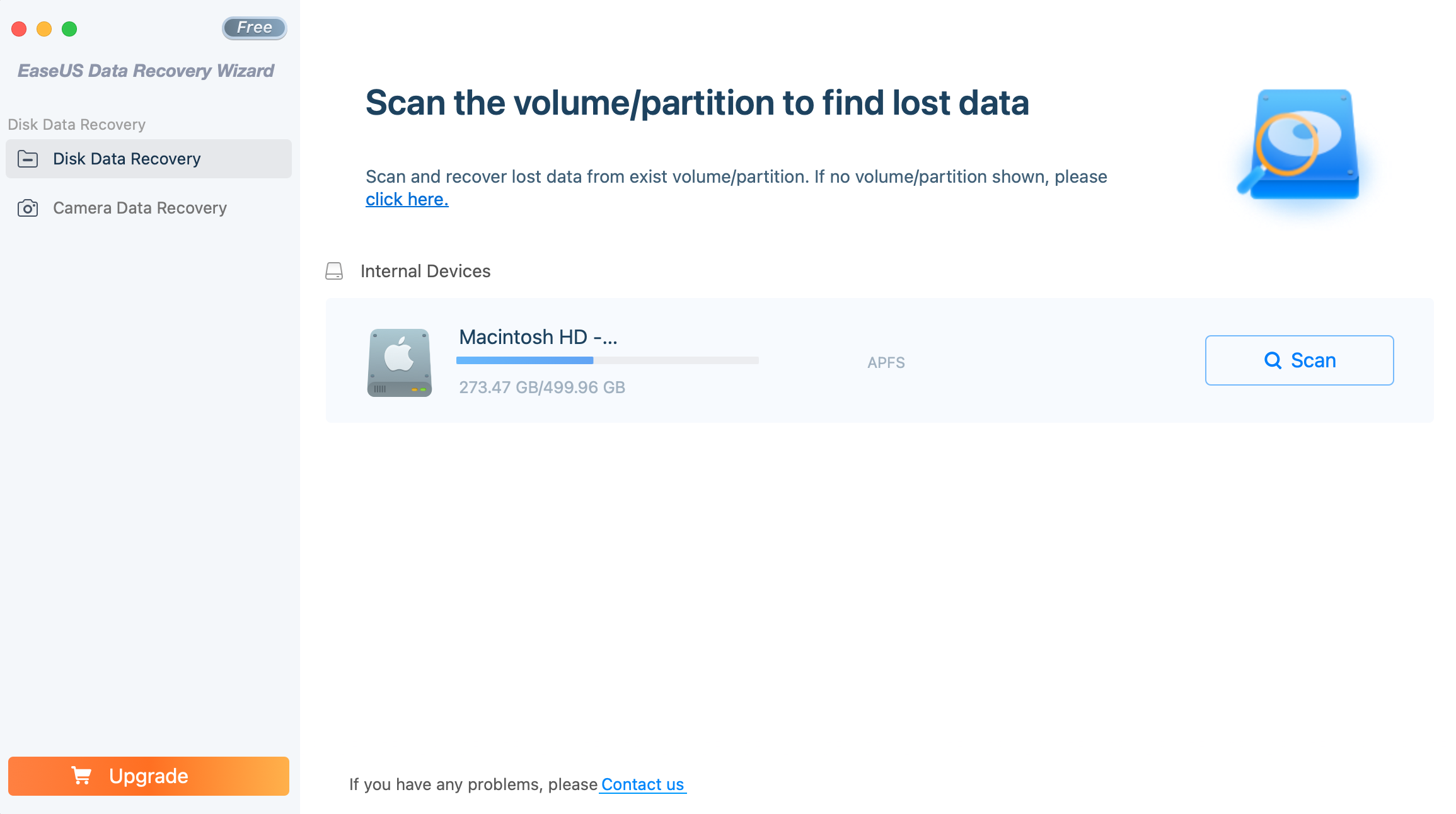
EaseUS Data Recovery Wizard voor Mac is een hulpprogramma gemaakt door een bedrijf genaamd EaseUS dat populair is geworden dankzij hun partitiebeheer-app.
Dit hulpmiddel kan worden gebruikt om gegevens te herstellen van Time Machine-back-ups, SD-kaarten, digitale camera’s, SSD’s, harde schijven, enz. Ook ondersteunt het meer dan 200 bestandstypes en kan het effectief documenten, afbeeldingen, video’s, muziek, e-mails en archieven herstellen.
Deze bestandsherstelapplicatie is zowel in een gratis als een betaalde versie beschikbaar. De proefversie stelt je in staat om tot 2 GB aan verloren gegevens te herstellen. Dit is een mooie bonus omdat het je toestaat de app uit te proberen en te zien of het degene is die je nodig hebt voordat je deze aanschaft.
Pros
- Draagbare versie
- Ondersteunt de meest populaire bestandssystemen
- TRIM uitschakelfunctie
- Makkelijk te navigeren
- Bestanden ophalen van geformatteerde schijven
- Geen S.M.A.R.T. diagnostiek
- Middelmatige herstelsnelheid
Prijs: $89,95Ondersteunde besturingssystemen: Mac (macOS 10.9 en nieuwer), Windows (Windows 11/10/8/7, Windows Server 2003, 2008, 2012, 2016, 2019, 2022).
Oordeel: beste algehele bestandsherstelgereedschap.
7. DiskWarrior
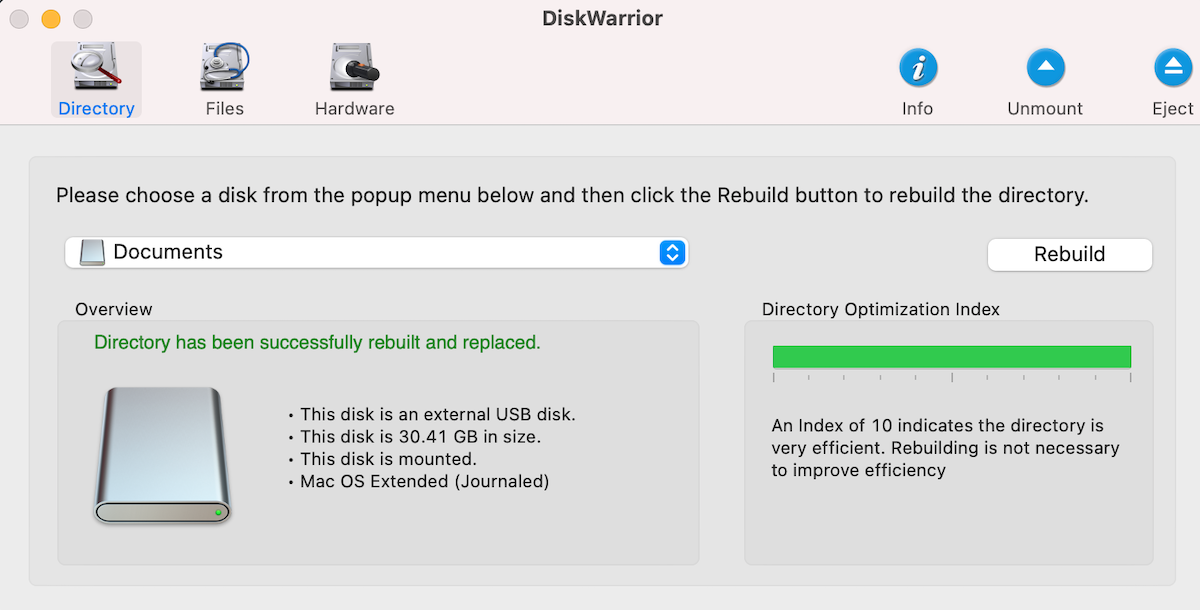
DiskWarrior is een van de oudste gegevenshersteltools op de markt. Het kan alleen worden gebruikt met HFS of HFS+ geformatteerde schijven en is perfect voor het repareren van falende harde schijven en het voorkomen van potentiële schijffouten. Ook kan het directory’s herbouwen en corrupte bestanden repareren.
Echter, de herstelfuncties zijn vrij beperkt. Het kan alleen ontbrekende gegevens herstellen in gevallen waarbij het bestand verdwenen is door problemen met de harde schijf. Dus als je een bestand of map wilt terugbrengen die je per ongeluk zelf hebt verwijderd, zal dit hulpprogramma niet veel hulp bieden.
Deze applicatie heeft geen gratis versie. Dus de enige manier om DiskWarrior te testen is door daadwerkelijk een licentie aan te schaffen.
Pros
- Gemakkelijk te gebruiken
- Repareert beschadigde directory’s
- Herstelt corrupte bestanden
- Draagbaar
- S.M.A.R.T. diagnostiek
- Ondersteunt geen APFS-schijven
- Werkt niet met M1 Macs
- Geen updates sinds 2018
Prijs: $119.95
Ondersteunde besturingssystemen: Mac (macOS 10.5 – 11)
Oordeel: beste voor het repareren van falende harde schijven en het opnieuw opbouwen van schijfdirectory’s.
 7 Data Recovery
7 Data Recovery 



